Pengantar
Pip adalah sistem manajemen paket yang menyederhanakan instalasi dan manajemen paket perangkat lunak yang ditulis dengan Python seperti yang ditemukan di Python Package Index (PyPI).
Dalam tutorial ini, kami akan menunjukkan cara menginstal Python Pip di Ubuntu 18.04 menggunakan apt package manager. Kami juga akan memandu Anda melalui dasar-dasar menginstal dan mengelola paket Python dengan pip.
Menginstal pip untuk Python3
Instal pip untuk Python 3 di Ubuntu 21.04 jalankan perintah berikut:
$sudo apt update
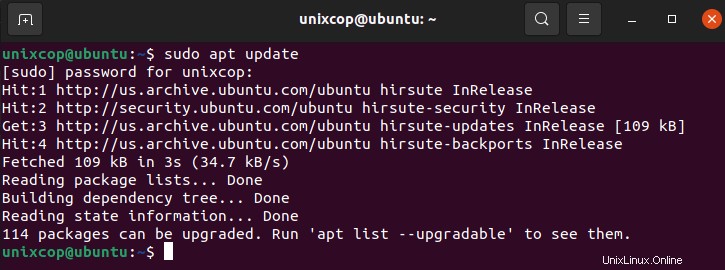
$sudo apt install python3-pip -y
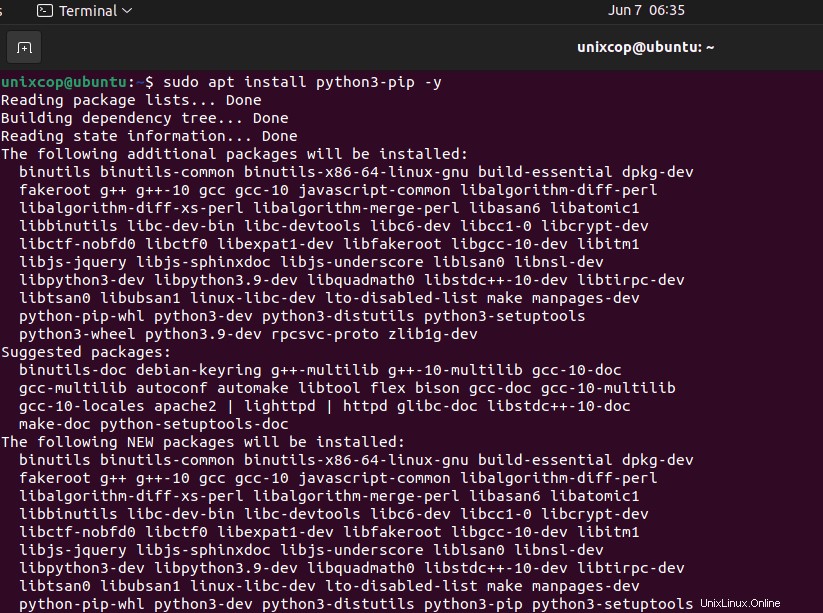
Ketika instalasi selesai, verifikasi instalasi dengan memeriksa versi pip:
$pip3 --version
Catatan :Nomor versi dapat bervariasi.
Menginstal pip untuk Python2
Jadi Pip untuk Python 2 tidak termasuk dalam repositori Ubuntu 21.04. Kami akan menginstal pip untuk Python 2 menggunakan get-pip.py naskah.
Mulailah dengan mengaktifkan repositori universe:
$sudo add-apt-repository universe
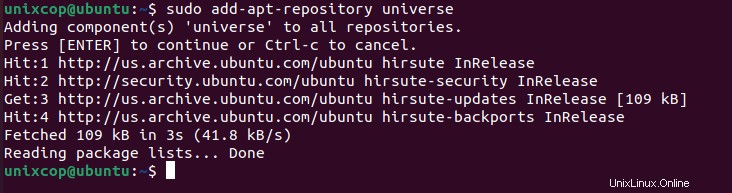
Kemudian tekan ENTER untuk melanjutkan…
Perbarui indeks paket dan instal Python 2:
$sudo apt update
$sudo apt install python2 -y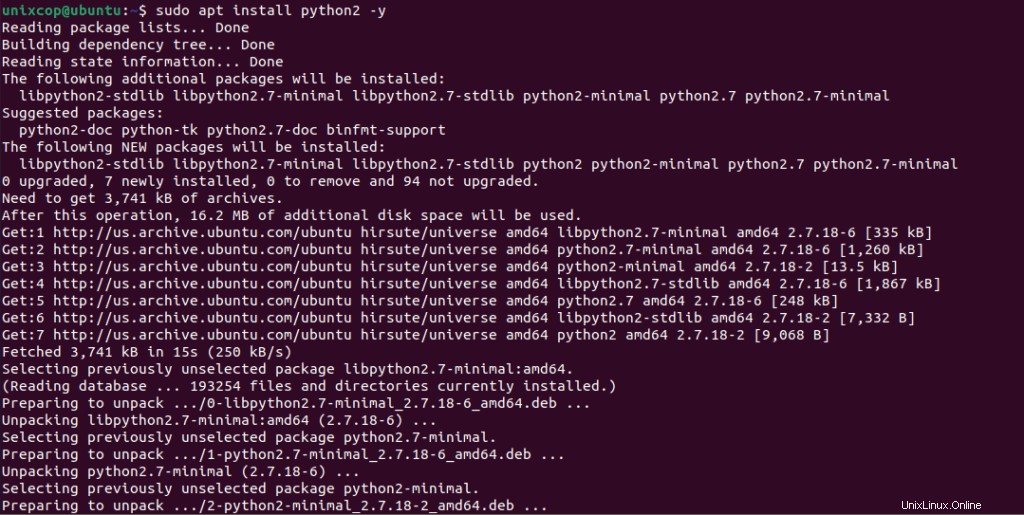
Gunakan curl untuk mengunduh get-pip.py naskah:
$curl https://bootstrap.pypa.io/pip/2.7/get-pip.py --output get-pip.py
Jika perintah tidak ditemukan, Anda dapat menginstalnya dengan:
$sudo snap install curl # versi 7.76.1
atau
$sudo apt install curl
# versi 7.74.0-1ubuntu2
Setelah repositori diaktifkan, jalankan skrip sebagai pengguna sudo dengan python2 untuk menginstal pip untuk Python2:
$sudo python2 get-pip.py
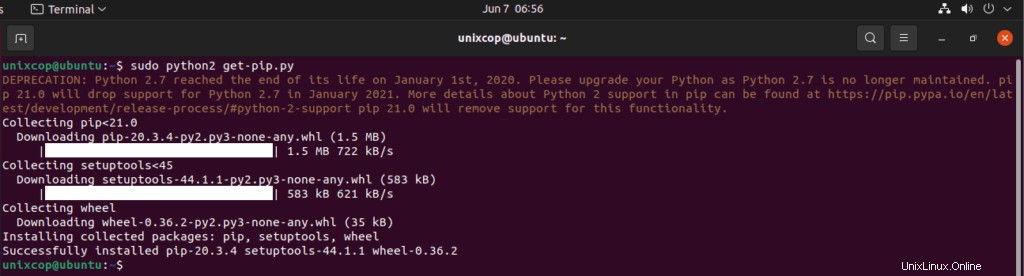
Jadi Pip will_be diinstal secara global. Jika Anda ingin menginstalnya hanya untuk pengguna Anda, jalankan perintah tanpa sudo . Skrip juga akan menginstal Setuptools dan roda , yang memungkinkan Anda memasang distribusi sumber.
Verifikasi instalasi dengan mencetak nomor versi pip:
$pip2 --version

Cara Menggunakan Pip
Kami menunjukkan kepada Anda beberapa perintah pip dasar yang berguna. Dengan pip, Anda dapat menginstal paket dari PyPI, kontrol versi, proyek lokal, dan dari file distribusi. Umumnya, Anda akan menginstal paket dari PyPI.
Untuk melihat daftar semua perintah dan opsi pip:
$pip3 --help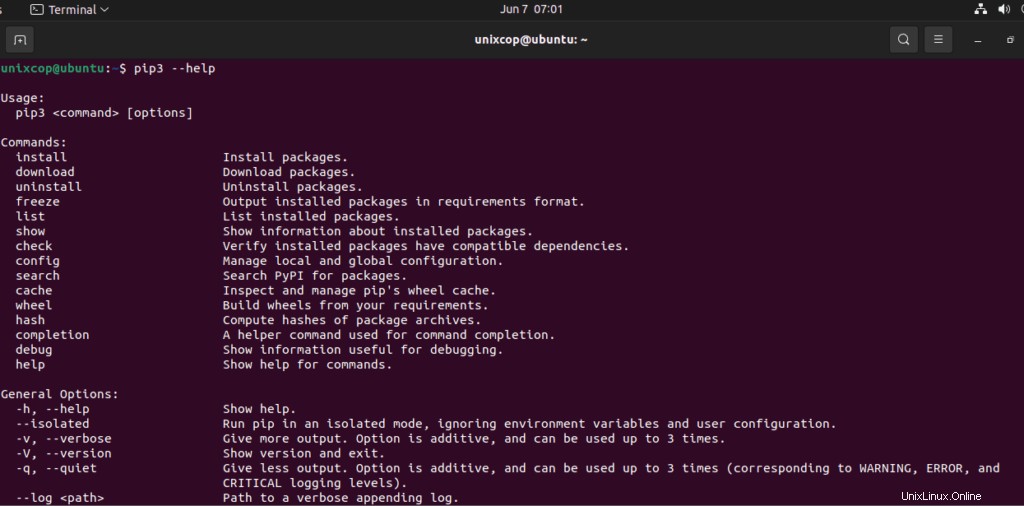
Anda bisa mendapatkan informasi lebih lanjut tentang perintah tertentu menggunakan pip
$pip3 install --help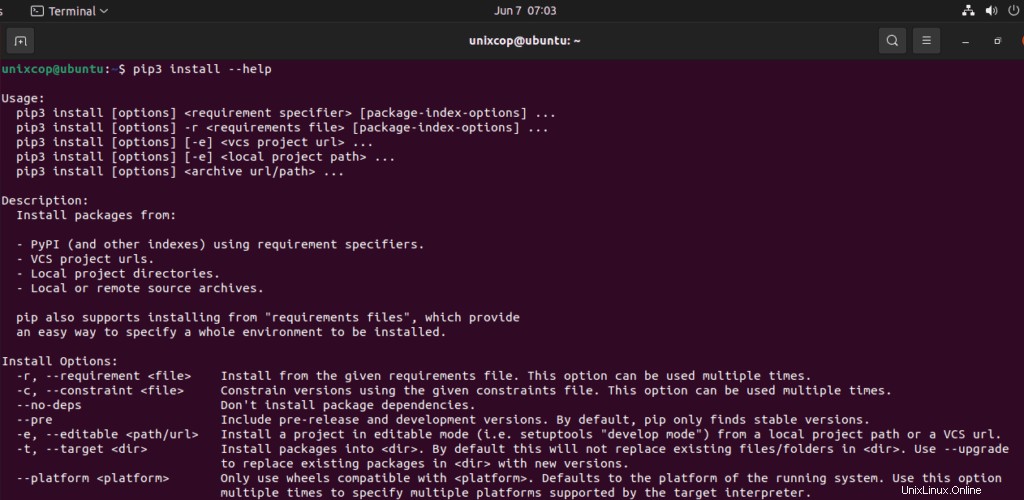
Menginstal Paket dengan Pip
Katakanlah Anda ingin menginstal paket yang disebut Scrapy yang digunakan untuk menggores dan mengekstrak data dari situs web.
Untuk menginstal versi terbaru dari paket Anda akan menjalankan perintah berikut:
$pip3 install scrapy
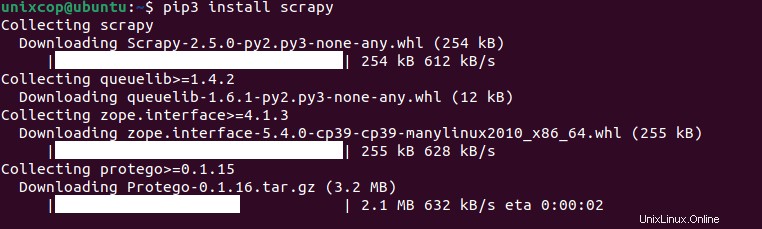
Untuk menginstal versi paket tertentu, tambahkan ==dan nomor versi setelah nama paket:
$pip3 install scrapy==1.5
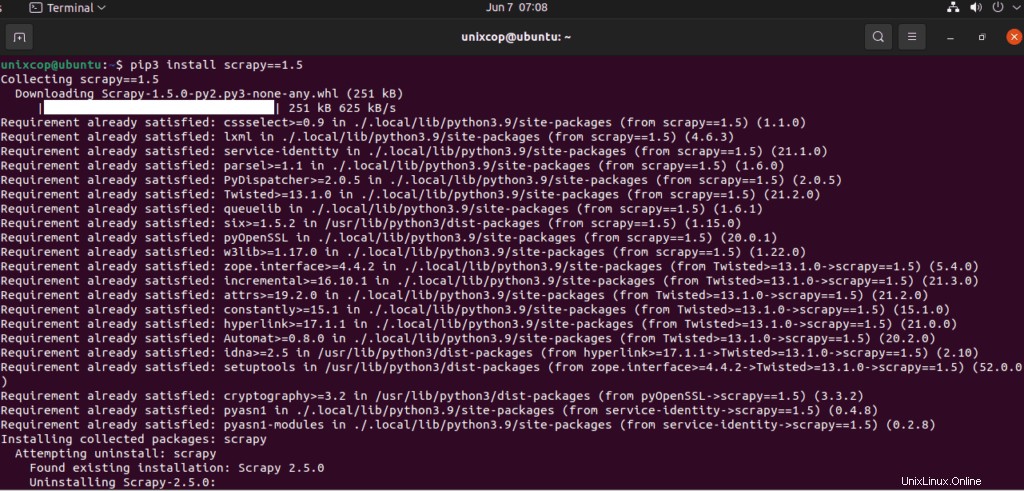
Catatan: Ganti pip3 dengan pip2 jika menggunakan Python 2.
Menginstal Paket dengan Pip menggunakan File Persyaratan
requirement.txt adalah file teks yang berisi daftar paket pip dengan versinya yang diperlukan untuk menjalankan proyek Python tertentu.
Gunakan perintah berikut untuk menginstal daftar persyaratan yang ditentukan dalam file:
$pip3 install -r requirements.txt
Mencantumkan Paket Terpasang
Untuk membuat daftar semua paket pip yang terinstal, gunakan perintah di bawah ini:
$pip3 list
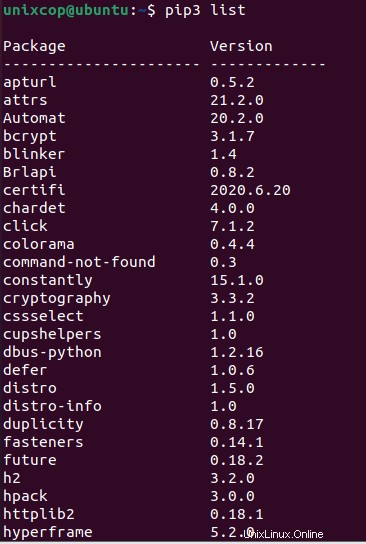
Upgrade Paket Dengan Pip
Untuk meningkatkan paket yang sudah diinstal ke versi terbaru:
$pip3 install --upgrade package_nameMenghapus Paket Dengan Pip
Untuk mencopot pemasangan paket, jalankan:
$pip3 uninstall package_name